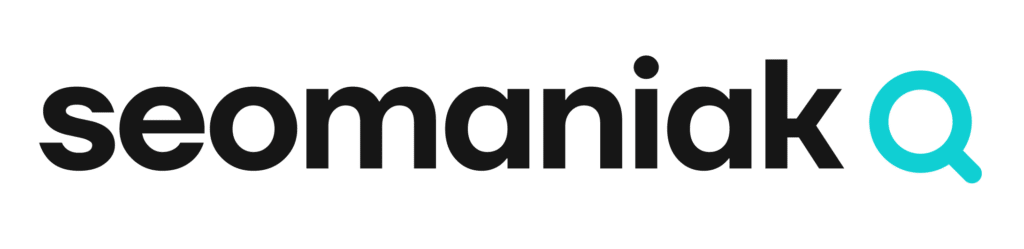- Seomaniak accroît votre visibilité et vos ventes avec Google Ads et Facebook Ads - avril 24, 2024
- L’Importance du Mobile dans le Référencement - avril 22, 2024
- SEO au Maroc: Comment l’Agence SeoManiak Booste la Visibilité en Ligne - avril 19, 2024

Êtes-vous fatigué de passer d’un canal social à un autre, d’essayer de suivre le rythme des interactions sans fin et de chercher du contenu pertinent à partager avec votre public? Si oui, vous avez besoin d’un outil de gestion des médias sociaux. .Ou peut-être utilisez-vous déjà un outil des médias sociaux pour programmer des publications et un autre pour la création de rapports?
Dans ce cas, il est temps de consolider.
Dans cet article, vous apprendrez comment Sendible peut vous aider à gérer, surveiller et mesurer les activités des médias sociaux de vous et de vos clients.
Sommaire
Qu’est-ce que Sendible?
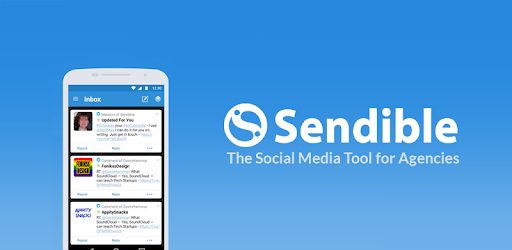
Sendible est un outil de gestion de médias sociaux qui aide les agences, les entreprises et les particuliers à améliorer leur productivité sur les médias sociaux. À l’aide du tableau de bord tout-en-un, vous pouvez planifier des messages, dialoguer avec votre public et mesurer vos performances sur tous les canaux de médias sociaux.
Dans cette revue et ce tutoriel, nous allons nous concentrer sur ces quatre domaines clés:
- Comment interagir avec vos abonnés à l’aide de la boîte de réception sociale unifiée.
- planifier des messages sociaux récurrents pour garder votre contenu à feuillage persistant.
- trouver le meilleur contenu à partager avec votre public?
- Csurveiller votre croissance pour découvrir ce qui fonctionne et ce qui ne fonctionne pas.
Mais il est important de noter que Sendible est un outil complet, donc il est capable de beaucoup plus.
Commençons.
Partie 1 – Boîte de réception sociale
Sendible analyse chacun de vos canaux de médias sociaux pour rechercher de nouveaux messages, commentaires et autres activités. Pour vous aider à gérer votre temps, vous pouvez afficher et répondre à tous vos messages dans une boîte de réception sociale unifiée, exactement comme vous le feriez pour un courrier électronique.
Comment configurer votre boîte de réception prioritaire
La boîte de réception prioritaire combine tous vos flux sociaux en un flux unifié.
Tout d’abord, vous devez ajouter des flux individuels. par exemple, un flux Twitter ou un flux Facebook. Pour ce faire, cliquez sur le bouton Nouveau flux en haut du tableau de bord:

Et puis en sélectionnant quels flux de réseaux sociaux vous voulez:
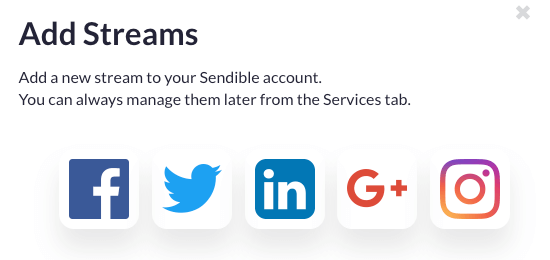
- sauvegarder
Par exemple, si vous choisissez Facebook, vous avez le choix entre trois flux: Page, Groupe ou Profil :
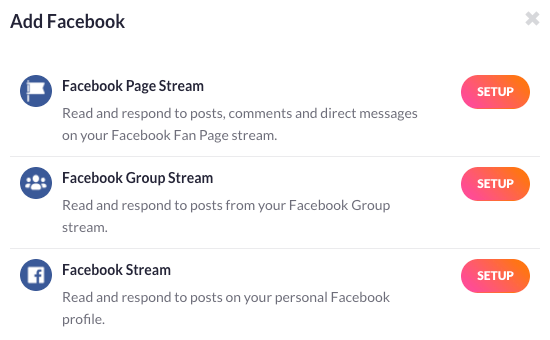
- sauvegarder
Vous pouvez ajouter plusieurs pages et groupes que vous gérez:
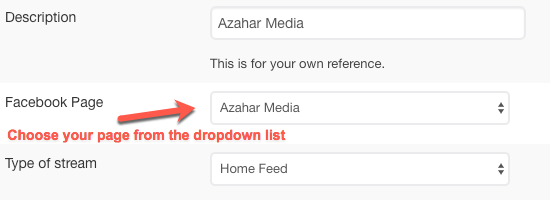
Si vous choisissez Twitter, vous pouvez sélectionner parmi Twitter Search, Twitter Stream, Twitter List et Twitter Profile Search :
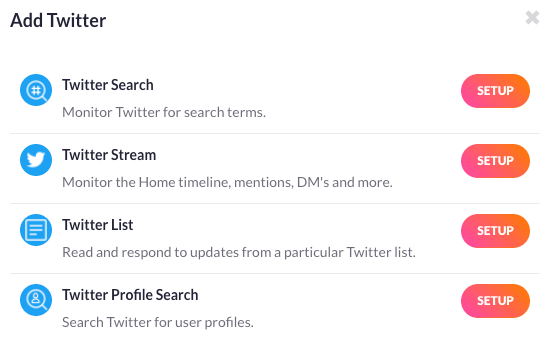
- sauvegarder
Remarque: chaque flux que vous ajoutez utilise l’un des services disponibles, inclus dans le plan Sendible choisi. Voir la section Prix pour plus d’informations.
Après avoir ajouté vos flux, votre tableau de bord ressemble un peu à ceci:
À gauche (dans le cadre rouge) se trouve le flux unifié de la boîte de réception prioritaire. À droite (dans le cadre jaune), vous trouverez les flux individuels de la boîte de réception prioritaire.
La boîte de réception prioritaire affiche le flux unifié par défaut. Mais si vous cliquez sur un flux individuel à partir de la droite, seul ce flux s’affiche. Par exemple, cliquez sur le flux de la page Facebook :
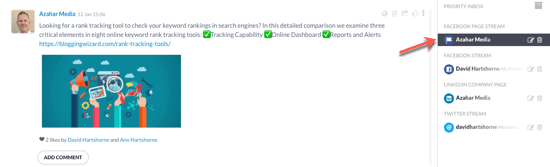
Gérer votre boîte de réception prioritaire
Une fois que vous avez configuré votre boîte de réception prioritaire, vous pouvez commencer à gérer les messages.
Pour chaque message de la boîte de réception prioritaire, selon le canal social d’où il provient, vous avez la possibilité de:
- Comme
- Retweet
- Montrer la conversation
- Répondre au message
- Republier vers d’autres canaux sociaux

Les trois points «hamburger» à la fin (cadre jaune) offrent quelques options supplémentaires; traduire, archiver, assigner et répondre à tous.

L’ option Archiver vous permet de supprimer un message de la boîte de réception une fois que vous l’avez traité. De cette façon, vous savez que vous ne devez agir que ce qui reste.
Vous pouvez sélectionner tous, plusieurs ou différents messages à archiver:
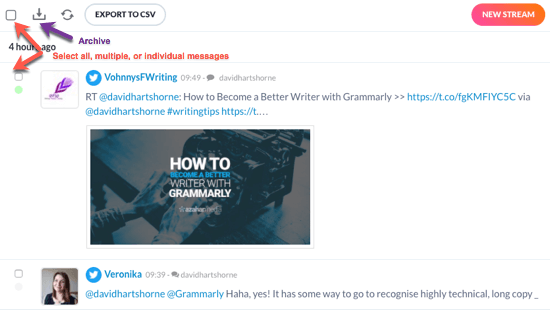
- sauvegarder
Vous pouvez afficher vos messages archivés en cliquant sur le symbole de la boîte, qui devient bleu:
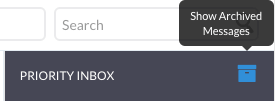
L’ option Attribuer vous permet d’attribuer des messages à différents membres de l’équipe. Par exemple, vous souhaiterez peut-être distribuer la charge de travail ou demander une réponse spécialisée à une requête.
Résumé
La boîte de réception prioritaire de Sendible vous permet de lire et de répondre aux nouveaux messages, commentaires et autres activités de tous vos canaux sociaux au même endroit. Une fois cette action effectuée, vous pouvez vider votre boîte de réception en archivant les messages. C’est un excellent moyen de dialoguer avec votre public et de gérer votre charge de travail.
Partie 2 – Publier des messages
Sendible propose plusieurs méthodes pour publier des messages. sur les réseaux sociaux. D’une publication unique au contenu récurrent Evergreen, il existe une méthode qui vous convient.
Comment composer et programmer un message
Le bouton Composer est toujours visible dans l’application Sendible, quelle que soit la fonctionnalité utilisée, car il se trouve dans le coin supérieur droit de la barre de menus:

En cliquant sur le bouton Composer, une boîte à lumière s’ouvre pour vous permettre de créer votre message et de décider de la manière dont vous allez le publier. Jetons un coup d’oeil aux différentes options:
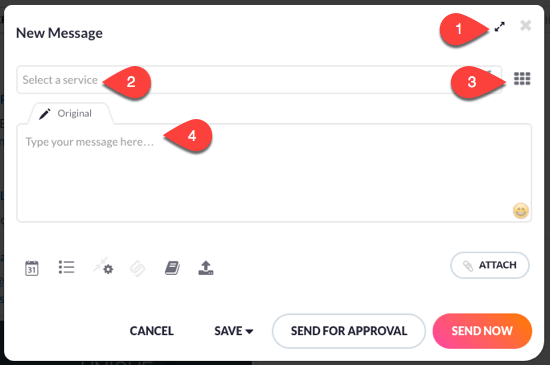
- Maximisez la zone de composition pour les messages plus longs
- Sélectionnez (dans la liste déroulante) le service que vous souhaitez publier.
- Sélectionnez (dans la barre des tâches) le service que vous souhaitez publier.
- Écrivez votre message original
Votre message ressemble maintenant à ceci:
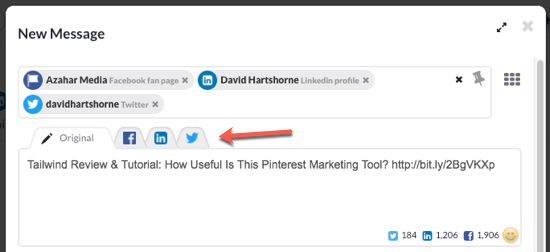
Remarquez les trois autres onglets à droite de l’onglet Original? Celles-ci vous permettent d’adapter votre message à chaque réseau social. Par exemple, vous pouvez ajouter des hashtags sur Twitter, mais pas sur Facebook.
En tant que spécialistes du marketing, nous savons que la création de publications différentes pour chaque réseau social est considérée comme une pratique exemplaire, mais il est rare que nous ayons le temps de le faire. La nouvelle fonctionnalité de Sendible – Smart Posts – vous permet de le faire. Regardez la vidéo:
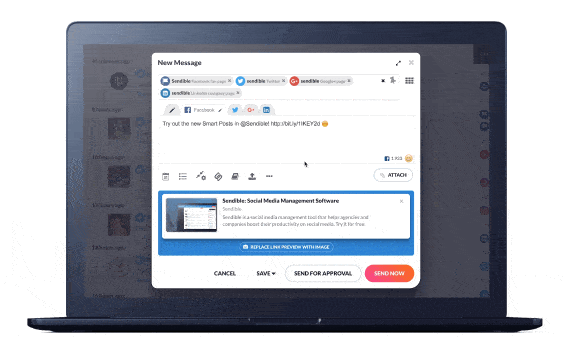
Voici comment ça fonctionne:
- Ouvrez la zone de composition et sélectionnez plusieurs profils de médias sociaux.
- Cliquez sur les onglets appropriés pour éditer le texte et les @mentions.
- Ajustez votre tonalité, ajoutez / supprimez des hashtags et des émoticônes à optimiser.
Les publications intelligentes vous font gagner du temps et augmentent votre engagement sur les médias sociaux.
Une fois votre message rédigé, il est temps de le poster ou de le sauvegarder.
Vous pouvez l’envoyer immédiatement, mais dans la plupart des cas, il est plus judicieux de l’envoyer ultérieurement à l’aide des options Planification et File d’attente . Vous pouvez également utiliser des bibliothèques de contenu pour stocker du contenu pouvant être réutilisé lors de la rédaction de messages.
Jetons un coup d’oeil à ces trois options .
1 – Planifier et répéter
Pour programmer votre message, cliquez sur l’icône du calendrier:
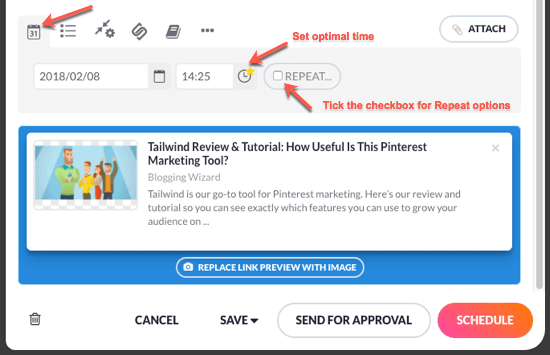
Dans la zone déroulante grisée, vous pouvez sélectionner la date et l’heure auxquelles vous souhaitez que le message soit posté. Si vous cliquez sur l’ icône représentant une horloge , le moment optimal pour la publication est défini. Si vous ne souhaitez partager le message qu’une seule fois, vous pouvez continuer et cliquer sur le bouton Planifier .
Mais si vous souhaitez partager le message plus d’une fois (vivement recommandé, en particulier sur Twitter), vous devez alors cocher la case Répéter pour choisir la fréquence de répétition:
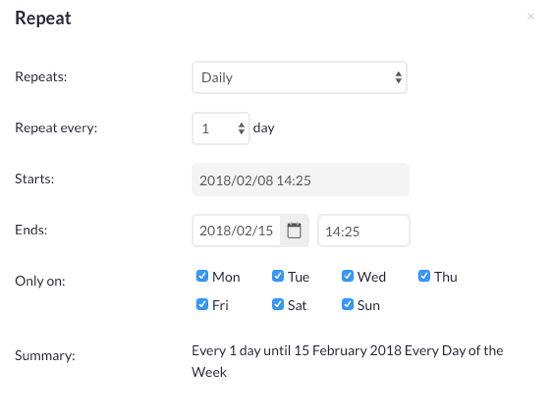
Dans l’exemple ci-dessus, le programme se répète tous les jours pendant une semaine. Mais vous pouvez également sélectionner Toutes les heures, Toutes les semaines, Tous les mois ou Tous les ans pour votre fréquence de répétition.
Vous pouvez maintenant sélectionner le bouton Planifier ou, si vous travaillez en équipe, le bouton Envoyer pour approbation .
2 – Mettre en file d’attente et recycler
Pour ajouter votre message à une file d’attente , cliquez sur l’icône de la liste:
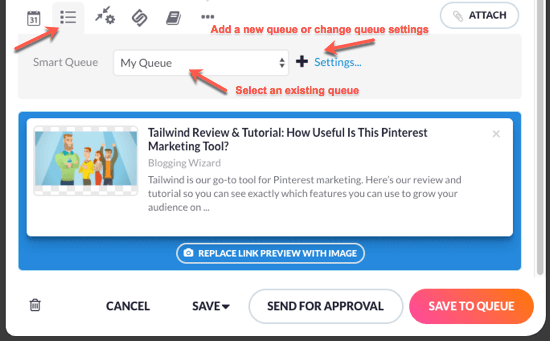
Dans la zone déroulante grisée, vous pouvez sélectionner la file d’attente existante que vous souhaitez utiliser. Vous pouvez également ajouter une nouvelle file d’attente ou modifier les paramètres de la file d’attente existants.
Dans les paramètres de la file d’attente, vous pouvez choisir de recycler les messages ou non:
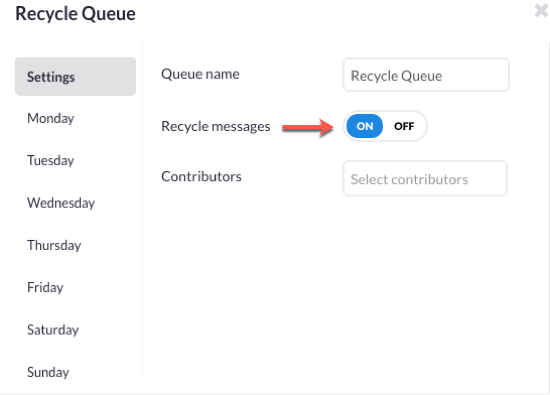
Avec l’ Messages Recycler l’ option sur tous les messages que vous ajoutez à la file d’ attente seront recyclés jusqu’à ce que vous les supprimer de la file d’ attente ou rétablir le réglage Off .
Vous pouvez ajouter de nombreux créneaux horaires pour chaque jour de la semaine:
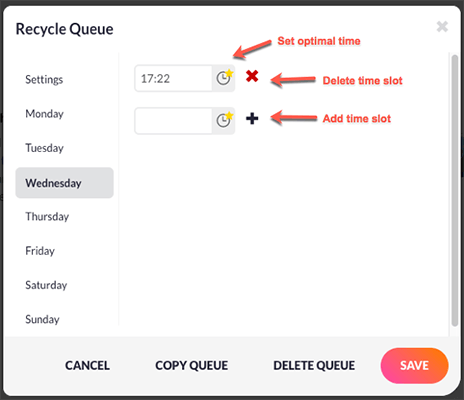
- Pour éditer ou ajouter un créneau horaire spécifique, il suffit de cliquer dessus et de sélectionner l’heure ou de le saisir. Vous pouvez cliquer sur l’icône d’horloge pour sélectionner l’heure optimale.
- Pour supprimer une heure, sélectionnez l’icône «x».
- Pour ajouter une heure, sélectionnez l’icône ‘+’.
Par exemple, j’ai ajouté un créneau horaire à mercredi, jeudi et vendredi. Chaque message que j’ajoute à la file de recyclage est placé dans le prochain emplacement disponible.
Vous pouvez toujours modifier l’ordre de la file d’attente en respectant les contraintes de vos créneaux horaires disponibles. Plus sur la gestion de vos messages en un instant…
3 – Bibliothèque de contenu
Parfois, il n’est pas toujours approprié de planifier ou de mettre en file d’attente votre contenu. Dans ce cas, vous pouvez utiliser des bibliothèques de contenu pour stocker du matériel pouvant être réutilisé lors de la rédaction de messages.
Lorsque vous composez un message, cliquez sur le bouton Enregistrer et choisissez l’ option Copier dans la bibliothèque :
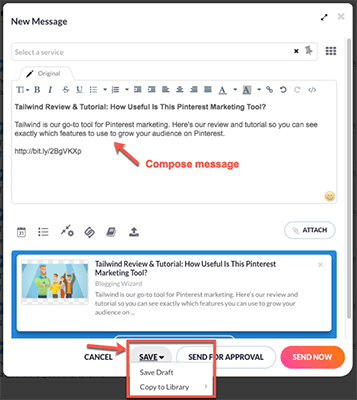
Puis nommez le contenu pour pouvoir vous y référer facilement:
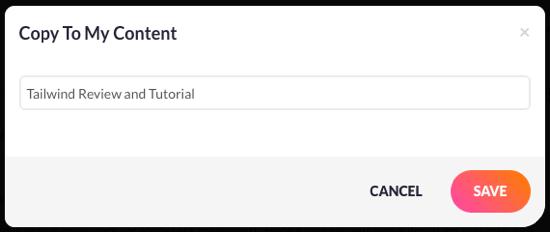
Et maintenant, vous pouvez voir le message enregistré dans votre bibliothèque de contenu:
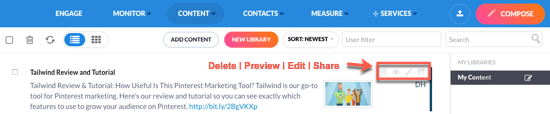
Vous avez la possibilité de prévisualiser et d’ éditer votre contenu stocké. Une fois que vous avez terminé, vous pouvez partager le contenu en utilisant les options mentionnées précédemment.
Mais le contenu reste dans votre bibliothèque jusqu’à ce que vous le supprimiez . C’est un gain de temps à long terme, car vous disposez d’une bibliothèque de contenu stocké que vous pouvez rapidement rechercher et utiliser à plusieurs reprises.
Gérer vos messages programmés et en file d’attente
Sendible facilite la gestion des messages que vous avez ajoutés à votre calendrier et à vos files d’attente.
Dans le menu Boîte d’envoi situé à gauche du tableau de bord, vous avez le choix entre Envoyé, Planifié, En file d’attente, Brouillons, Calendrier et Renvoi. Voici quelques exemples:
Prévu:
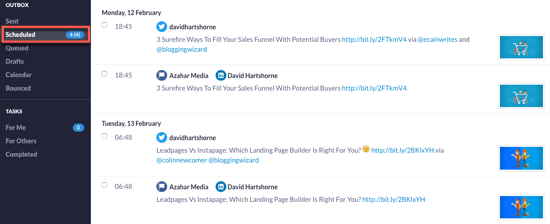
En file d’attente:
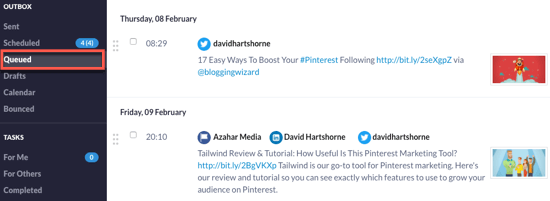
Calendrier (vue planifiée):
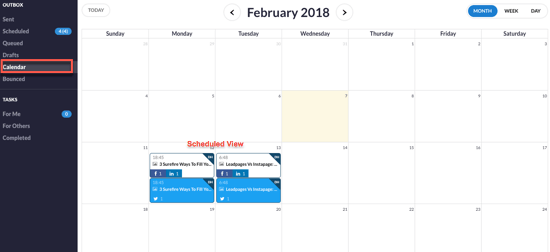
Calendrier (vue en file d’attente):
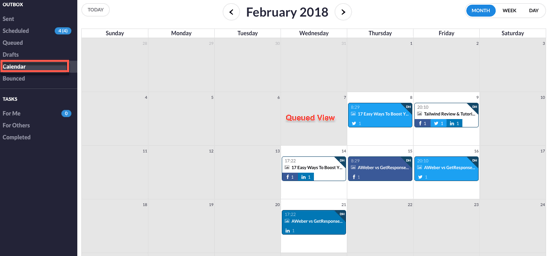
Vous pouvez toujours modifier les messages programmés et en file d’attente; Par exemple, vous pouvez modifier la date et l’heure, mettre à jour le contenu du message, etc. Et dans la vue du calendrier, vous pouvez faire glisser les messages et les déposer à des jours différents si vous souhaitez modifier l’ordre.
Résumé
Sendible offre un large éventail d’options pour que votre contenu permanent puisse être partagé plusieurs fois. Utilisez la boîte de composition innovante, les bibliothèques de contenu, et les files d’attente à puce pour planifier, programmer et publier vos messages sociaux.
Partie 3 – Conservation du contenu
Une bonne stratégie de médias sociaux inclut le partage de contenu provenant de sources autres que la vôtre. Sendible propose deux options pour vous aider à organiser et à partager du contenu pertinent avec votre public – Suggestions de contenu et Flux RSS .
Comment utiliser les suggestions de contenu
Sendible analyse les publications déjà partagées sur les réseaux sociaux, puis suggère un contenu susceptible de générer un engagement élevé des abonnés. Voici comment utiliser leurs suggestions.
Sélectionnez Suggestions dans le menu Contenu :
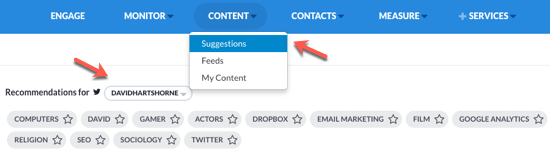
Les recommandations initiales sont basées sur ce que vous publiez sur votre (vos) compte (s) Twitter connecté (s).
Si vous souhaitez voir du contenu sur l’un de ces sujets, cliquez sur le bouton approprié. Et si vous souhaitez enregistrer le sujet , cliquez sur l’icône « étoile »:

Vous pouvez également faire défiler l’écran vers le bas pour afficher les sélections récentes de membres du personnel dans des catégories telles que Technologie et innovation, Sports, Musique, etc.
Lorsque vous avez trouvé un sujet spécifique que vous souhaitez extraire, cliquez sur l’image pour voir le contenu associé. Voici le contenu du sujet Apple iOS :
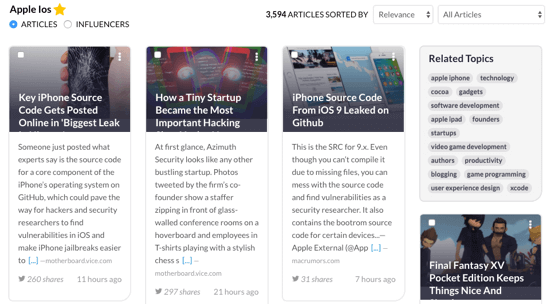
- sauvegarder
Vous pouvez changer la vue de l’ article (ci – dessus) à influenceurs (ci – dessous):
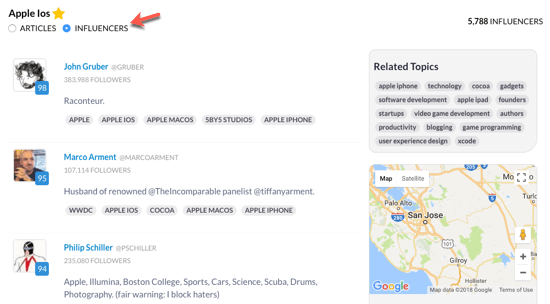
Vous pouvez également affiner les suggestions de contenu avec les fonctions de recherche et de tri . Par exemple, vous pouvez rechercher pour iOS 11.3 et sorte par heure pour afficher les 11.3 les plus récents iOS articles:
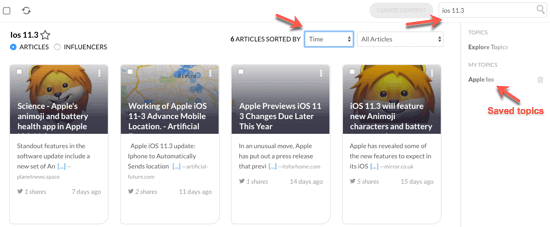
Lorsque vous avez trouvé un article que vous souhaitez partager, vous disposez de quelques options qui reflètent les fonctionnalités de publication de la section précédente:
- Partage maintenant
- Horaire plus tard
- Ajouter à la liste
- Enregistrer dans la bibliothèque de contenu
Si vous souhaitez enregistrer quelques articles ou la totalité de ceux-ci, vous pouvez cocher les éléments souhaités et cliquer sur le bouton Curate Content en haut de l’écran:
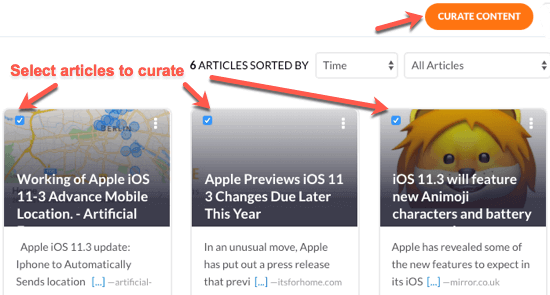
Les articles sélectionnés sont enregistrés dans votre bibliothèque de contenu où vous pouvez ajouter un titre et des balises pour référence:
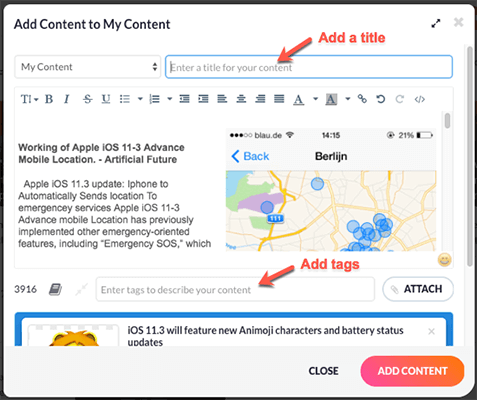
Une fois enregistré, vous pouvez modifier les articles si vous le souhaitez, puis les partager ou les planifier:
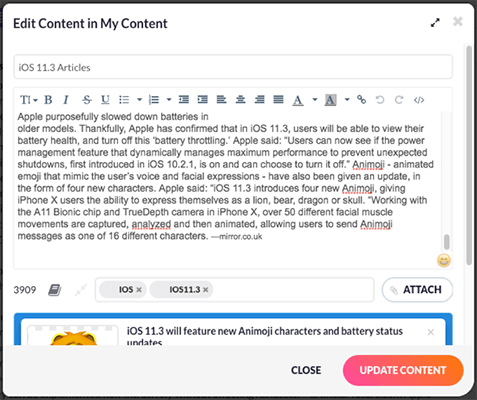
Comment utiliser les flux RSS
La fonction d’envoi automatique RSS de Sendible vous permet de publier du contenu pertinent et de qualité sur les réseaux sociaux à intervalles réguliers tout au long de la journée. Voici comment utiliser les flux RSS.
Sélectionnez Flux dans le menu Contenu et cliquez sur le bouton Nouveau flux :

Entrez les détails du flux RSS que vous souhaitez publier. Par exemple, le flux RSS du Content Marketing Institute est le suivant: http://contentmarketinginstitute.com/feed/
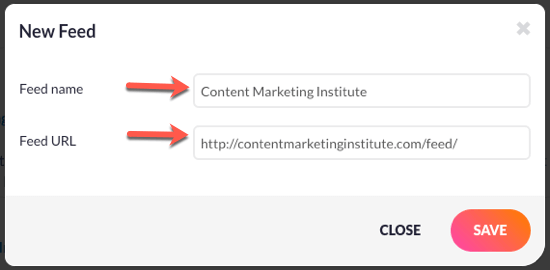
Maintenant, vous pouvez cliquer sur le bouton New Auto Post :

Et complétez les paramètres RSS Auto Poster :
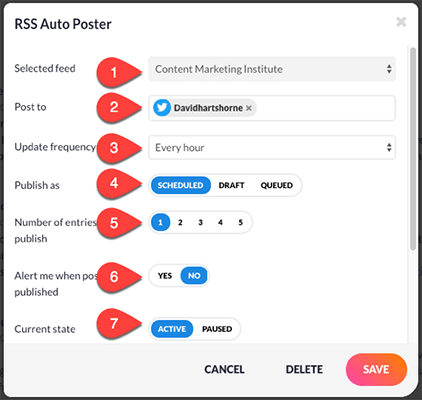
- Vérifiez que le flux RSS sélectionné est celui que vous souhaitez configurer.
- Sélectionnez les services sociaux que vous souhaitez publier.
- Sélectionnez la fréquence à laquelle le système doit rechercher les mises à jour à partir du flux RSS.
- Indiquez si ces publications sont envoyées à intervalles réguliers en sélectionnant l’ option Planifiée ou si elles sont enregistrées dans vos brouillons ou mises en file d’ attente pour une utilisation ultérieure.
- Sélectionnez le nombre maximal de mises à jour à extraire du flux.
- Choisissez si vous souhaitez ou non une alerte par courrier électronique lors de la publication.
- Sélectionnez si le flux est actif ou en pause .
Lorsque vous faites défiler l’écran vers le bas, des paramètres plus avancés vous permettent d’affiner votre publication automatique, mais ils sont essentiels.
Résumé
Les outils de curation de contenu intégrés à Sendible vous aident à trouver et à partager le contenu pertinent le plus performant avec votre public.
Partie 4 – Rapports
La section Mesure vous permet de créer des rapports pour analyser votre activité sur les réseaux sociaux.
Vous pouvez utiliser le hub de rapports de Sendible pour obtenir une analyse immédiate de vos profils sociaux et de vos activités. Vous pouvez également créer vos propres rapports avancés et personnalisés avec le Générateur de rapports .
Le hub de rapports
La plate-forme des rapports vous propose neuf rapports de médias sociaux prêts à l’emploi pour un instantané instantané de vos données sociales.
Cliquez sur Reports Hub dans le menu Measure :
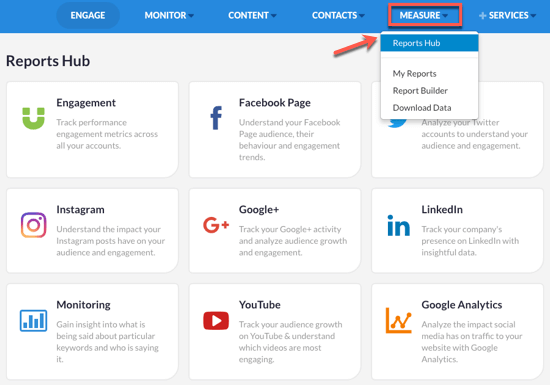
L’ engagement rapport montre la performance de l’ engagement sur tous vos comptes connectés des médias sociaux. Vous pouvez avoir un aperçu de votre public, de vos engagements et de vos mentions sur tous les canaux pour repérer rapidement les tendances. Par exemple, cet aperçu combine mes pages Twitter, Facebook et LinkedIn:
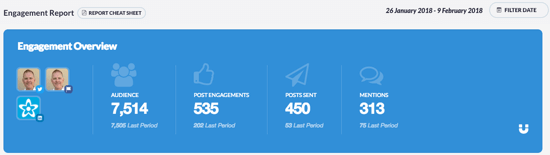
Les autres rapports sont spécifiques à la plate-forme, mais vous pouvez combiner plusieurs comptes. Par exemple, vous pouvez intégrer trois comptes Twitter.
Une fois que vous avez sélectionné les comptes souhaités, cliquez sur Générer un rapport pour afficher le rapport rapide global.
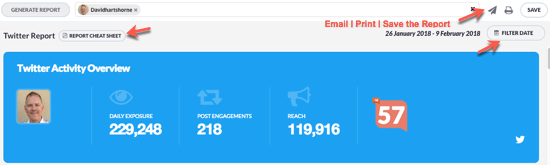
Dans le coin supérieur droit, vous avez des options pour envoyer par courrier électronique, imprimer ou enregistrer le rapport. Vous pouvez également filtrer par date afin de pouvoir choisir une plage de dates personnalisée ou utiliser une plage prédéfinie – Dernière semaine, Mois dernier, Cette semaine, Ce mois-ci. Chaque rapport comporte une feuille de triche spécifique à la plate-forme pour vous aider à comprendre les métriques:
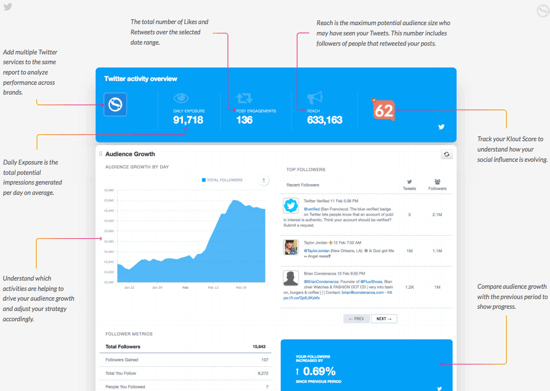
Le générateur de rapports
Sendible vous permet également de créer vos propres rapports personnalisés.
Sélectionnez Générateur de rapports dans le menu Mesurer où vous serez invité à créer votre premier rapport. Entrez votre nom et votre titre de rapport , puis sélectionnez la période par défaut souhaitée:
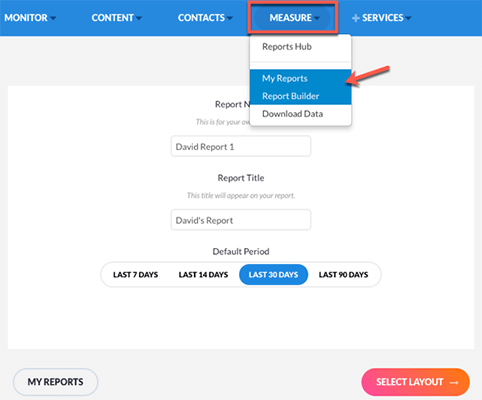
Sélectionnez votre mise en page préférée :
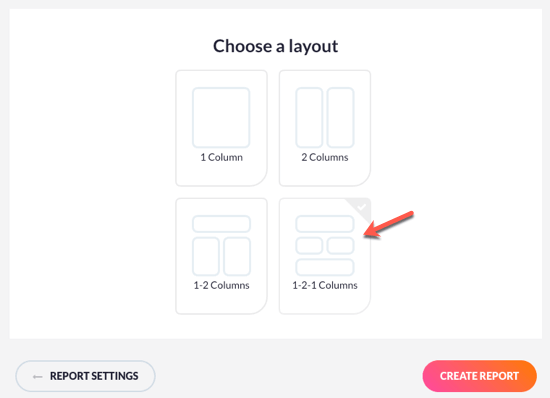
Créez votre rapport en sélectionnant les modules dont vous avez besoin. Il existe des modules généraux et des plateformes spécifiques. Vous pouvez ajouter jusqu’à 30 modules, sur les 250 disponibles, par rapport:
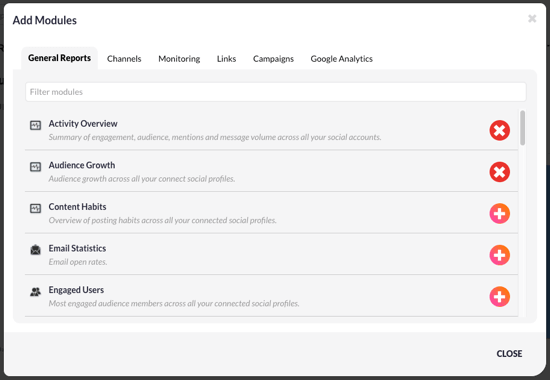
Une fois que vous avez généré votre rapport, vous pouvez glisser-déplacer les modules pour donner la forme voulue:
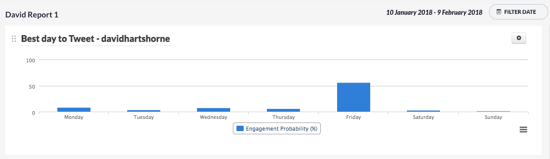
Vous avez également la possibilité de renommer ou de supprimer des sections. Et si vous servez des clients, vous pouvez envoyer les rapports par courrier électronique régulièrement.
Résumé
Sendible vous permet de générer des rapports détaillés pour Facebook, Twitter, Instagram, LinkedIn et plus encore via son hub de rapports. Vous pouvez également créer des rapports prêts pour la présentation, sur mesure pour vous, votre équipe ou vos clients, avec le générateur de rapports à glisser. Chaque option prend quelques minutes à compléter.
Prix
Sendible propose une gamme d’abonnements à partir de 240 DH / mois:
- Micro – Pour les solopreneurs
- Small – Pour les petites entreprises
- Moyen – Pour les agences en croissance
- Large – Pour les grandes équipes
Les prix sont basés sur le nombre de services que vous souhaitez. Par exemple, le plan Petit vous permet de gérer 16 profils sociaux et de créer 6 rapports personnalisés avec 3 utilisateurs. Vous avez également la possibilité d’acheter des utilisateurs et des profils supplémentaires au lieu de passer au plan suivant.
Sendible propose également une solution en marque blanche entièrement personnalisable pour les grandes équipes et agences.
Si vous n’êtes pas sûr de ce dont vous aurez besoin, vous pouvez commencer par un essai gratuit de 30 jours pour voir le plan qui vous convient le mieux.
Sendible pour et contre
Avantages
- Engager les abonnés dans une boîte de réception sociale unifiée
- Programmez les publications individuellement ou en vrac
- Mettre en attente le contenu permanent pour la publication répétée
- Ne jamais manquer de contenu à partager
- Travailler plus efficacement en équipe
- Afficher les progrès avec des rapports époustouflants
Les inconvénients
- Il faut un certain temps pour archiver vos messages initiaux de boîte de réception prioritaire au moment où Sendible charge les 90 derniers jours de chaque flux social. Une option rapide et claire serait utile.
Conclusion
Sendible est un excellent outil qui vous permet de gagner du temps et vous permet de gérer les activités des médias sociaux de vous et de vos clients. Il vous aide à dialoguer avec vos abonnés, à publier des messages sociaux, à gérer du contenu et à surveiller vos performances.